Khi bạn bị nhiễm phần mềm độc hại cứng đầu mà bạn thấy khó xóa, bạn có thể vội vàng cài đặt giải pháp chống vi-rút hoặc chống phần mềm độc hại của bên thứ ba. Mặc dù các tính năng này hoạt động tốt nhưng Windows 10 có tính năng bảo vệ chống vi-rút chất lượng cao của riêng mình được gọi là Microsoft Defender (trước đây là Windows Defender) mà bạn có thể sử dụng thay thế.
Tính năng bảo vệ này nằm trong số hàng trăm Windows các dịch vụ và quy trình làm cho Windows trở nên độc đáo. Chúng bao gồm Nhân Windows (ntoskrnl.exe) và các quy trình quan trọng khác, chẳng hạn như Antimalware Service Executable, một phần không thể thiếu trong khả năng bảo vệ của Microsoft Defender. Đây là những điều bạn cần biết về nó.

Quy trình thực thi của dịch vụ chống phần mềm độc hại là gì và nó có an toàn không?
Hầu hết người dùng sẽ không quen thuộc với quy trình thực thi của dịch vụ chống phần mềm độc hại nhưng, như tên cho thấy , nó đóng một vai trò quan trọng trong hệ thống phòng thủ được tích hợp sẵn trên PC của bạn chống lại sự lây nhiễm phần mềm độc hại. Đặc biệt, quy trình hệ thống quan trọng này là quy trình nền cho Microsoft Defender.
Như chúng tôi đã đề cập, Microsoft Defender là chương trình bảo vệ chống vi-rút và phần mềm độc hại của riêng Windows. Điều này đảm bảo rằng mọi PC chạy Windows 10 trên thị trường đều được tích hợp tính năng bảo vệ chống lại phần mềm độc hại, vi rút và các mối đe dọa khác có thể xâm phạm PC và lấy cắp (hoặc phá hủy) dữ liệu của bạn.
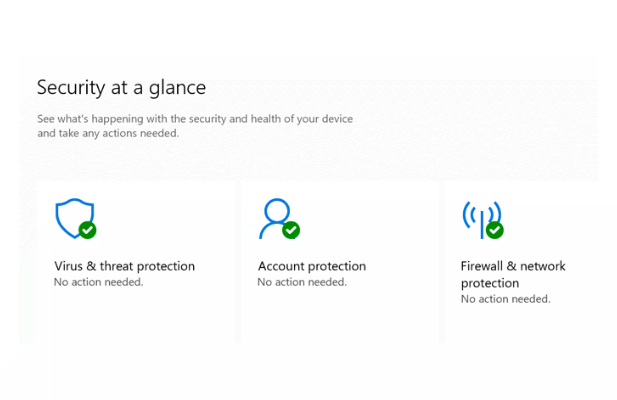
Nếu bạn phát hiện ra quy trình Thực thi của Dịch vụ Chống phần mềm độc hại (hoặc Dịch vụ Chống vi-rút của Bộ bảo vệ Microsoft có liên quan) đang chạy trong Trình quản lý tác vụ, đừng lo lắng — gần như chắc chắn rằng đây là cùng một quy trình hệ thống chính hãng đằng sau Microsoft Defender.
Miễn là Microsoft Defender còn hoạt động, Antimalware Service Executable sẽ chạy trong nền của PC của bạn. Nó thực hiện và kích hoạt tất cả các tính năng quan trọng của Microsoft Defender, chẳng hạn như kiểm tra tệp trước khi bạn mở chúng, chạy kiểm tra nền thường xuyên đối với tệp của bạn và tự động cập nhật cơ sở dữ liệu về mối đe dọa của nó.
In_content_1 tất cả: [300x250] / dfp: [640x360]->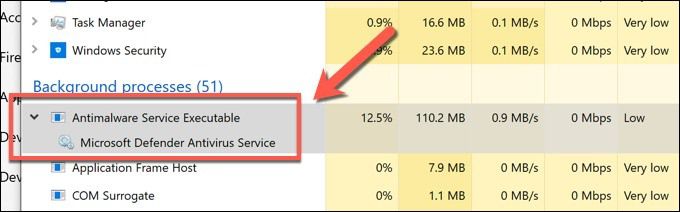
Nếu bạn chuyển sang giải pháp chống vi-rút của bên thứ ba (chẳng hạn như Avast hoặc Malwarebytes ), Microsoft Defender sẽ chuyển sang chế độ vô hiệu hóa, đảm bảo không có xung đột. Điều này có nghĩa là quá trình thực thi dịch vụ chống phần mềm độc hại sẽ không hoạt động, không sử dụng tài nguyên hệ thống và không khả dụng cho đến khi Microsoft Defender được kích hoạt lại.
Cách thức thực thi dịch vụ chống phần mềm độc hại gây ra sự cố CPU và RAM cao
Hầu hết thời gian, Dịch vụ Antimalware Executable vẫn không hoạt động, sử dụng tài nguyên hệ thống tối thiểu. Tuy nhiên, nếu bạn phát hiện ra nó đang sử dụng mức sử dụng CPU hoặc RAM cao trên PC của mình, đó có thể là dấu hiệu cho thấy Microsoft Defender đang thực hiện một hành động.
Điều này có thể đang chạy quét chống vi-rút trên một tệp hoặc ứng dụng, kiểm tra các bản cập nhật mối đe dọa mới từ các dịch vụ của Microsoft, ngăn chặn các mối đe dọa mạng của bên thứ ba, v.v. Đây là tất cả các hành động điển hình của một chương trình chống vi-rút tiêu chuẩn, vì vậy bạn không nên (thường) coi việc sử dụng một số CPU hoặc RAM là một vấn đề.
Khắc phục sự cố CPU và RAM cao với Microsoft Defender
Tuy nhiên, nếu Microsoft Defender đang sử dụng một lượng lớn tài nguyên hệ thống của bạn thường xuyên, nó có thể chỉ ra các vấn đề khác với PC của bạn mà có thể cần giải quyết, chẳng hạn như các tệp hệ thống bị hỏng. Điều này đặc biệt đúng nếu không có hành động rõ ràng nào đang được thực hiện (chẳng hạn như đang quét phần mềm độc hại).
Bạn có thể tạm thời vô hiệu hóa Microsoft Defender nếu điều này trở thành vấn đề nghiêm trọng về tính ổn định, nhưng bạn có thể muốn kiểm tra điều đó các tệp hệ thống của bạn còn nguyên vẹn và Windows được cập nhật hoàn toàn với các bản sửa lỗi mới nhất trước tiên.
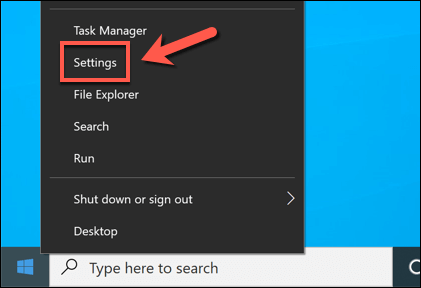
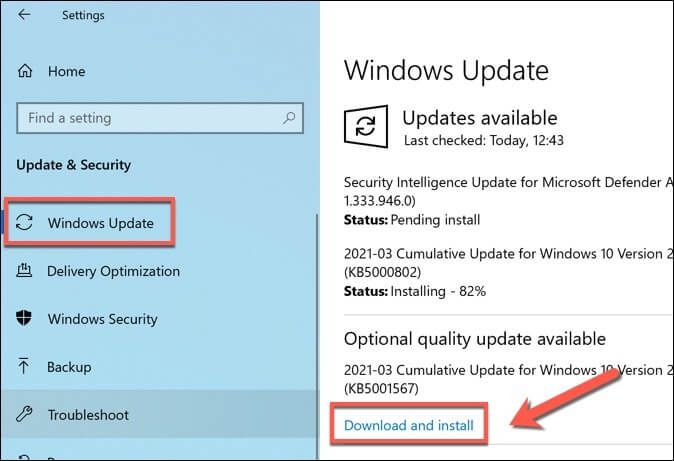
Nếu PC của bạn được cập nhật, bạn có thể kiểm tra các tệp hệ thống để tìm các vấn đề về tính toàn vẹn bằng cách sử dụng công cụ Trình kiểm tra Tệp Hệ thống.
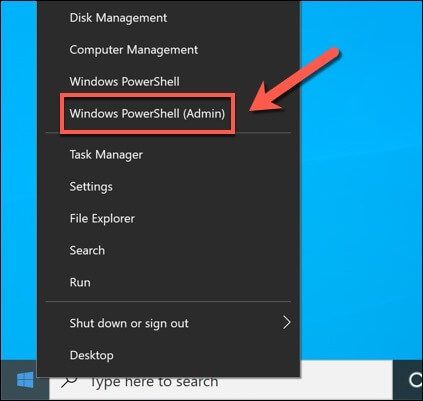
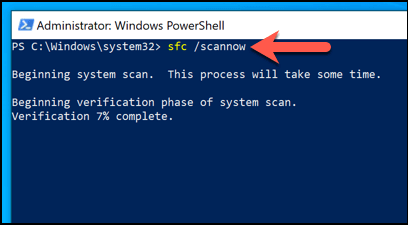
Đối với hầu hết người dùng, điều này sẽ giải quyết các sự cố thường gặp với cài đặt Windows 10 bị hỏng điều đó có thể gây ra các vấn đề bất ổn, chẳng hạn như Vấn đề về CPU hoặc RAM. Tuy nhiên, nếu PC của bạn cũ hơn và đang gặp khó khăn, bạn có thể cần xem xét đặt lại Windows 10 hoặc nâng cấp PC của bạn để giải quyết vấn đề.
Cách tắt Quy trình thực thi của dịch vụ chống phần mềm độc hại
Là một quy trình hệ thống chính và quy trình nền để bảo vệ chống vi-rút của riêng Windows, gần như chắc chắn rằng quy trình Thực thi Dịch vụ chống phần mềm độc hại mà bạn sẽ thấy đang chạy trong Task Manager là chính hãng và an toàn để chạy.
Không có báo cáo nào cho thấy rằng bất kỳ phần mềm độc hại đã biết nào đang cố gắng (hoặc trước đó đã cố gắng) giả mạo quy trình này trên Windows. Bạn sẽ chỉ thấy nó hoạt động nếu Microsoft Defender được bật. Nếu lo lắng về sự ổn định của hệ thống và muốn tắt Microsoft Defender, bạn có thể làm như vậy trong Cài đặt Windows.
Tuy nhiên, bạn chỉ có thể tắt Microsoft Defender tạm thời. Mặc dù có thể tắt tính năng này trong một khoảng thời gian giới hạn, nhưng Windows sẽ tự động bật lại vào lần tiếp theo bạn khởi động lại PC trừ khi bạn đã cài đặt phần mềm chống vi-rút của bên thứ ba. Cách duy nhất để tắt Microsoft Defender là cài đặt một chương trình chống vi-rút khác.
Bạn cũng được khuyến nghịrằng chỉ tắt Microsoft Defender nếu bạn đã cài đặt giải pháp của bên thứ ba. Để PC của bạn mà không có Microsoft Defender hoặc bảo vệ của bên thứ ba đang hoạt động (ngay cả trong một khoảng thời gian giới hạn) có thể dẫn đến nhiễm phần mềm độc hại và mất dữ liệu mà bạn không thể khôi phục.
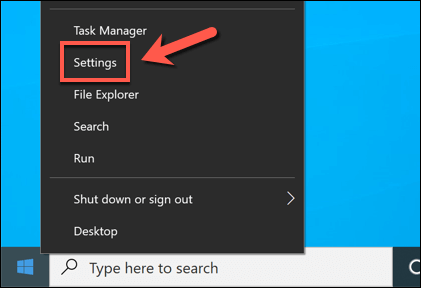
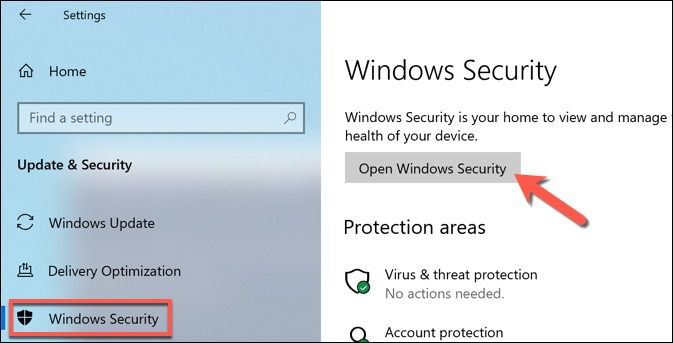
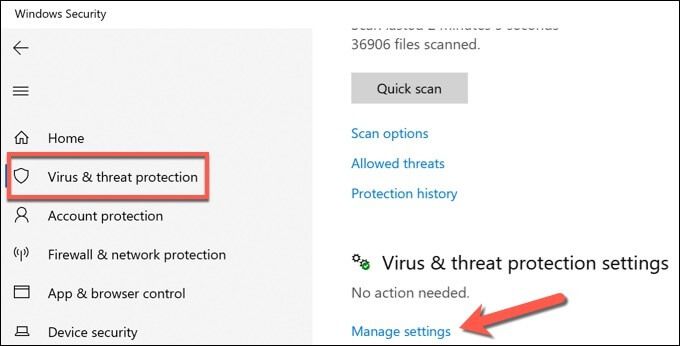
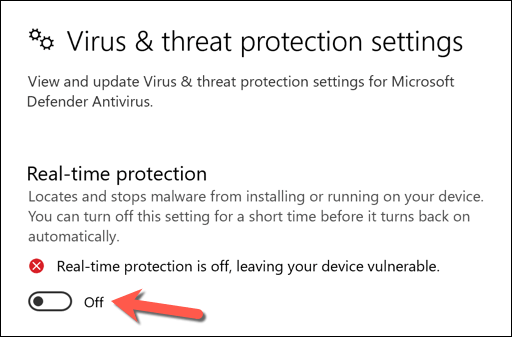
Việc tắt tính năng bảo vệ theo thời gian thực của Microsoft Defender sẽ dừng mọi hoạt động của quy trình Antimalware Service Executable. Điều này có thể giúp bạn xác định xem các vấn đề về độ ổn định của bạn có phải là vấn đề cụ thể đối với Microsoft Defender (và, theo tiện ích mở rộng, đối với chính Windows) và yêu cầu điều tra thêm.
Khắc phục sự cố thêm cho Windows 10
Quy trình thực thi dịch vụ chống phần mềm độc hại là quy trình hệ thống an toàn và hợp pháp dành cho PC chạy Windows 10, vì vậy bạn không nên sợ hãi khi nhìn thấy quy trình này trong Trình quản lý tác vụ. Giống như dwm.exe và các quy trình khác, quá trình này chỉ nên gây cảnh báo khi nó sử dụng một lượng lớn tài nguyên hệ thống của bạn trong một thời gian dài.
Nếu đúng như vậy, bạn ' Sẽ cần phải tiến hành một số khắc phục sự cố và bảo trì bổ sung. Bạn nên giữ cho Windows được cập nhật cài đặt các bản sửa lỗi mới nhất và thiết lập một lịch trình tự động để kiểm tra các mối đe dọa và lây nhiễm mới. Tuy nhiên, nếu vẫn thất bại, bạn có thể cần xem xét khôi phục cài đặt gốc của Windows 10 để bắt đầu lại.